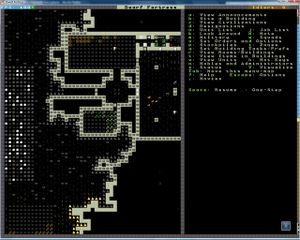Graphisme
Attention, avant de modifier votre fichier Init.txt, sauvegardez le!
Sommaire
Les sets de graphismes[modifier]
Les graphismes ne sont pas le point fort de Dwarf Fortress.
Certains aiment, mais ils ne sont pas comme nous, qui préférons avoir des lettres fines et des symboles évocateurs (comment ça ce & représente un démon??).
A la base, le graphisme de DF découle d'une police de caractères (font).
Pour nous, des gens bien intentionnés ont créé des sets de graphismes qui permettent de changer la police utilisée. Ce sont les sets de caractères.
D'autres permettent même de remplacer seulement les créatures par des représentations plus évocatrices qu'une simple lettre colorée. Ce sont les sets graphiques.
Installations[modifier]
Attention, ces installations demandent de modifier des fichiers nécessaires au bon fonctionnement du jeu.
Si vous n'êtes pas sûrs de ce que vous faites, ne le faites pas.
Dans tous les cas faites une sauvegarde de ces fichiers avant de les modifier.
En cas de problèmes après modifications, restaurer les fichiers sauvegardés et poser vos questions sur [le forum
Pour installer un set de caractère, procédez ainsi :
- Téléchargez l'image de celui-ci. Cette image doit être au format BMP. Si ce n'est pas le cas, convertissez la (avec paint par exemple).
- Placez l'image dans le dossier data/art/ de votre répertoire de jeu Dwarf Fortress.
- Modifier le fichier init.txt, situé dans data/init/.
- Si vous avez [GRAPHICS:NO] (configuration normale), changez les lignes [FONT:xxx.bmp] et [FULLFONT:xxx.bmp] avec xxx.bmp le nom de l'image que vous avez placé dans le dossier /data/art/.
- Si vous avez [GRAPHICS:YES], alors changez [GRAPHICS_FONT:xxx.bmp] et [GRAPHICS_FULLFONT:xxx.bmp].
Pour installer un set graphique, procédez ainsi :
- Téléchargez les images ainsi que le graphics_example.txt associé. Les images doivent aussi être au format BMP. Si ce n'est pas le cas, convertissez les (avec paint par exemple).
- Placez les images dans le dossier raw/graphics/example/ en écrasant les fichiers présents, et placez le graphics_example.txt dans raw/graphics/ en écrasant aussi le fichier existant.
- Modifier le fichier init.txt, situé dans data/init/.
- Changez [GRAPHICS:NO] en [GRAPHICS:YES]. Dès lors, le set graphique situé dans le dossier raw/graphics/example sera utilisé. Pour changer de set graphique, il suffit de changer les fichiers.
- Changez [GRAPHICS:NO] en [GRAPHICS:YES]. Dès lors, le set graphique situé dans le dossier raw/graphics/example sera utilisé. Pour changer de set graphique, il suffit de changer les fichiers.
Note[modifier]
Certains sets ne sont pas faits pour des résolutions trop élevées. S'il y a un problème au niveau de l'affichage, dans le fichier init.txt mettez [BLACKSPACE:NO] à YES.
Faîtes aussi attention à choisir un set de caractères de la même dimension que votre set graphique. En général, les dimensions conseillées sont indiquées là où vous téléchargez vos sets graphiques.
Changer la taille de la fenêtre[modifier]
Même en changeant l'aspect graphique du jeu, certains ne sont toujours pas contents parce qu'on ne voit pas assez de choses dans cette toute petite fenêtre. Alors ils se disent, je vais modifier dans le fichier init.txt les lignes [GRAPHICS_WINDOWEDX:X] et [GRAPHICS_WINDOWEDY:Y] pour que X et Y collent à la dimension de mon écran. Sauf que cela ne suffit pas car, si la dimension de la fenêtre est importante, le nombre de caractères que vous y affichez l'est tout autant.
Voici comment faire :
- D'abord, renseignez vous sur la résolution de votre écran. Vous aurez donc la hauteur resX et la largeur resY de votre écran.
- Renseignez vous ensuite sur la dimension de vos sets graphique et de caractère que vous utilisez, qui doit normalement être les mêmes (ça sera de l'ordre de 16x16 ou 10x12 ou autre...). Notez ces nombres tX et tY.
- Allez voir dans le fichier init.txt et trouvez juste en dessous des lignes avec GRAPHICS, la ligne [GRID:gX:gY].
- Vous obtiendrez ces valeurs grâce aux équations suivantes: gX = resX÷tx et gY = resY÷tY (arrondissez à l'entier inférieur)
- Ensuite, dans [GRAPHICS_WINDOWEDX:X] et [GRAPHICS_WINDOWEDY:Y], vous aurez X = gX×tX et Y = gY×tY
- Sauvegardez le fichier init.txt, et c'est bon, la prochaine fois que vous lancerez DF, il s'affichera en grand. (Cela n'a d'effet que durant le jeu, pas dans les menus)
NB:
- Si vous souhaitez réduire ensuite les dimensions de la fenètre, réduisez X (resp Y) par tranche de tX (resp tY), et pour chaque tX (resp tY) enlevé, retirez 1 à gX (resp gY). Cela permettra d'avoir toujours des comptes ronds.
- Si vous n'utilisez pas de set graphique (et donc que vous avez [GRAPHICS:NO]), alors remplacez les [GRAPHICS_WINDOWED... par [WINDOWED...
- Vous pouvez aussi modifier les lignes [GRAPHICS_FULLSCREEN... (ou [FULLSCREEN... si condition précédente), car elles concernent la taille que prendra le jeu en mode plein écran.
IMAGES A IMPORTER[modifier]
(autant les importer directement en .bmp?)
Créateur : UncleSporky
[img]http://dwarffortress.free.fr/uploads/img4574581d324eb.png[/img]
Créateur : Klyith
Résolution: 1120x600
[img]http://dwarffortress.free.fr/uploads/img457458495a080.png[/img]
Créateur: Zaratustra
Résolution: 800x300 ou 800x600
[img]http://dwarffortress.free.fr/uploads/img4574599f98d02.png[/img]
Créateur: Winterwing
Résolution: 1600x1200 24pt Lucida Console with cleartype
[img]http://dwarffortress.free.fr/uploads/img45745ae74103b.png[/img]
Créateur: Winterwing
Résolution: 1280x960 20pt Lucida Console with cleartype
[img]http://dwarffortress.free.fr/uploads/img45745b76564da.png[/img]
Créateur: PopnROFL
Résolution: 1280x800 or 2560x1600
[img]http://dwarffortress.free.fr/uploads/img45745c12c4cf6.png[/img]
Créateur: Shingo
Résolution: 800x600
[img]http://dwarffortress.free.fr/uploads/img45745c5ec6d27.jpg[/img]
Créateur: Sergius
Résolution: 800x300 ou 800x600
[img]http://dwarffortress.free.fr/uploads/img45745ca7836ca.png[/img]
Créateur: Lumin
Résolution: 1280x800
[img]http://dwarffortress.free.fr/uploads/img45745d18885f9.png[/img]